Платформа 10Web.io | Как использовать 10Web Dashboard и что он предлагает?
Опубликовано: 2019-09-13Если вы ищете быстрый и приятный способ создания веб-сайтов на WordPress, 10Web - это универсальный инструмент, который вам стоит попробовать. Он популярен среди владельцев веб-сайтов WordPress, а панель инструментов 10Web предоставляет ключевые элементы, необходимые для успешного сайта.
Вы получаете сложный модуль для создания веб-сайтов (на основе Elementor) с широким выбором предварительно настроенных шаблонов , функциями оптимизации изображений, быстрым хостингом (из Google Cloud), аналитикой производительности, резервным копированием, инструментами SEO и более чем 50+ плагинами премиум-класса.
Пользователи также получают доступ к круглосуточной технической поддержке. 10Web - это очень продуманная и всеобъемлющая платформа. С 10Web вы можете получить различные плагины, услуги и темы за разумную ежемесячную или годовую плату.
Если вы хотите отказаться от платежей и отменить текущую подписку, перейдите в свою учетную запись на панели инструментов 10Web. Щелкните План подписки . Затем нажмите «Отменить». Даже после отмены у вас есть возможность активировать услугу в любое время.
Если вы отмените текущий план подписки, плата за отмену не взимается. Ваша подписка на продукты и услуги 10Web действительна до последнего дня расчетного периода.
После окончания подписки вы не сможете пользоваться продуктами и услугами 10Web.
Планы имеют разные ограничения, но в целом все включают хостинг в Google Cloud, интуитивно понятный конструктор веб-сайтов, шаблоны, плагины премиум-класса, резервное копирование, службу безопасности, инструменты SEO, аналитику, оптимизатор изображений и поддержку клиентов.
После покупки вы регистрируетесь на веб-сайте 10Web.io в качестве клиента и получаете учетные данные пользователя. Вы можете войти на сайт, чтобы начать установку продуктов 10Web.
10Web Dashboard - Как подключить / перенести веб-сайт на 10Web?
Используйте данные для входа в 10Web для доступа к 10Web.io и вашей панели управления. Здесь вы можете использовать его быстрые и простые инструменты для добавления и управления несколькими веб-сайтами WordPress.
Количество сайтов WordPress, которыми вы можете управлять здесь, зависит от тарифного плана, на который вы подписаны. Начните с нажатия кнопки « Добавить веб-сайт» в левом меню панели инструментов.
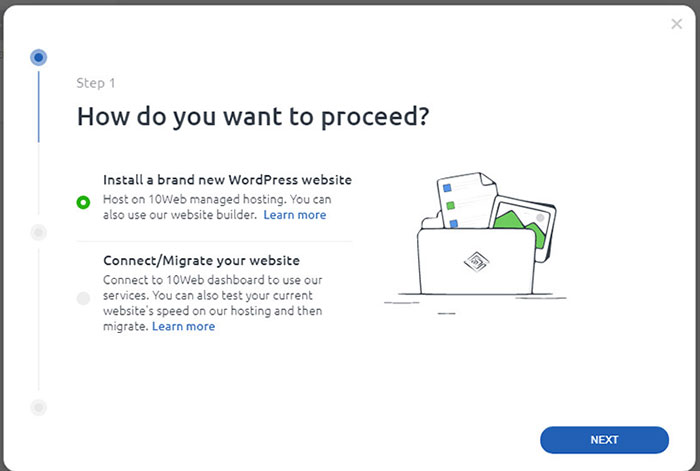
Если вы используете подключение / перенос веб-сайта, вам сначала понадобится плагин 10Web Manager. Он связывает WordPress с панелью инструментов 10Web и ее инструментами.
Вы можете установить его, загрузив и установив плагин 10Web Manager с сайта 10Web или зайдя на панель управления вашего сайта> Плагины> Добавить новый. S для 10Web нить поиск менеджера, и нажмите кнопку Установить.
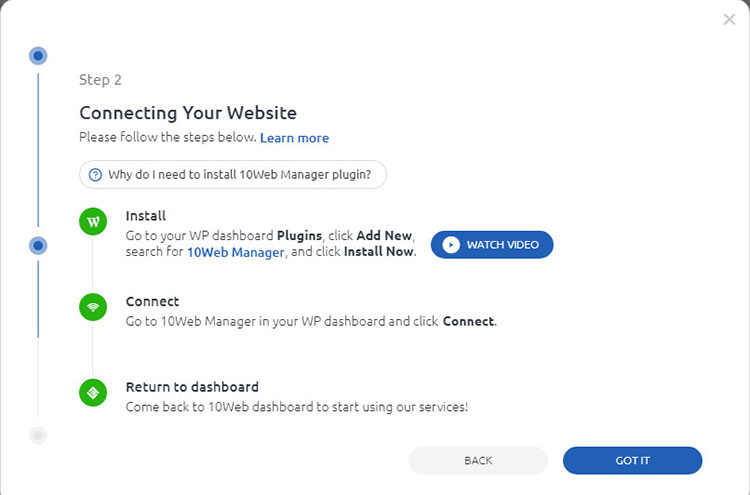
Найдите страницу 10Web Manager слева. Используйте его для входа в систему с учетными данными 10Web. После этого новый веб-сайт должен появиться на вашей панели инструментов 10Web.
Как использовать 10Web Dashboard?
Панель управления 10Web - лучшее место для отслеживания и управления модулями создания веб-сайтов, отслеживания скорости вашего хостинга, доступа к вашим плагинам и дополнениям, оптимизации изображений и установки новых функций.
Отсюда вы можете установить и обновить все аспекты своего веб-сайта . Назначение панели инструментов - облегчить пользователям настройку, редактирование и изменение.
1. Установка плагинов
Чтобы приступить к управлению и установке подключаемых модулей, посетите страницу веб-сайтов 10Web Dashboard. Затем нажмите кнопку вы хотите изменить управление. Вы получите доступ к инструментам, услугам и продуктам, предоставляемым 10Web.
С помощью настроек на вкладке « Плагины » вы можете получить доступ ко всем плагинам, установленным на вашем сайте WordPress, и изменить их. Нажмите кнопку « Добавить плагины» , если вы еще не установили плагины 10Web . Появится всплывающее окно, и вы увидите все доступные плагины 10Web. Вы можете установить плагины 10Web, загрузить файл плагина для установки или даже установить плагины из репозитория WordPress.
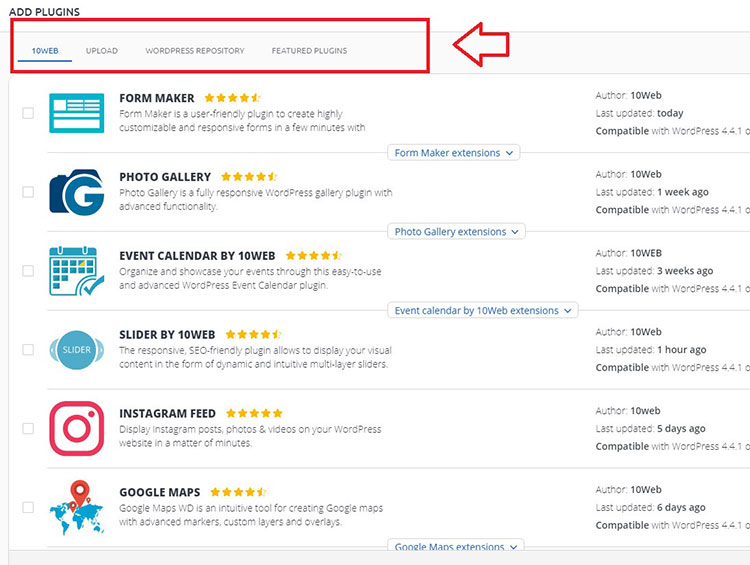
Нажмите кнопку « Установить» рядом с плагином, который хотите добавить на свой сайт WordPress. Если у вас установлены бесплатные версии плагинов 10Web, нажмите кнопку « Обновить до Premium» , чтобы получить все их функции.
Используя инструменты на вкладках « Загрузить» и « Репозиторий WordPress» этого набора инструментов, вы можете установить любой плагин WordPress на свой веб-сайт.
Чтобы вы могли улучшить функциональность своего сайта WordPress, 10Web предоставляет многочисленные расширения для фотогалереи, Google Maps WD, WordPress Form Maker, Event Calendar WD и Ecommerce WD.
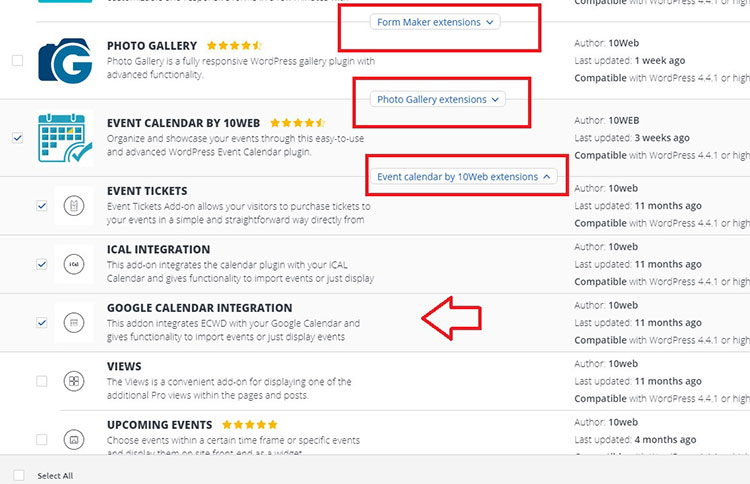
Вы можете установить их на свой веб-сайт, развернув раздел расширений для каждого из упомянутых выше плагинов. Вы можете добавить несколько расширений, выбрав их и нажав кнопку « Установить» .
2. Установка тем
Чтобы начать изменять, управлять и обновлять темы на своем сайте, перейдите на вкладку Темы на панели инструментов 10Web. Текущая тема должна быть указана в разделе « Активная тема» . Вы можете просмотреть все темы, которые вы установили и готовы к использованию, в разделе «Все темы».
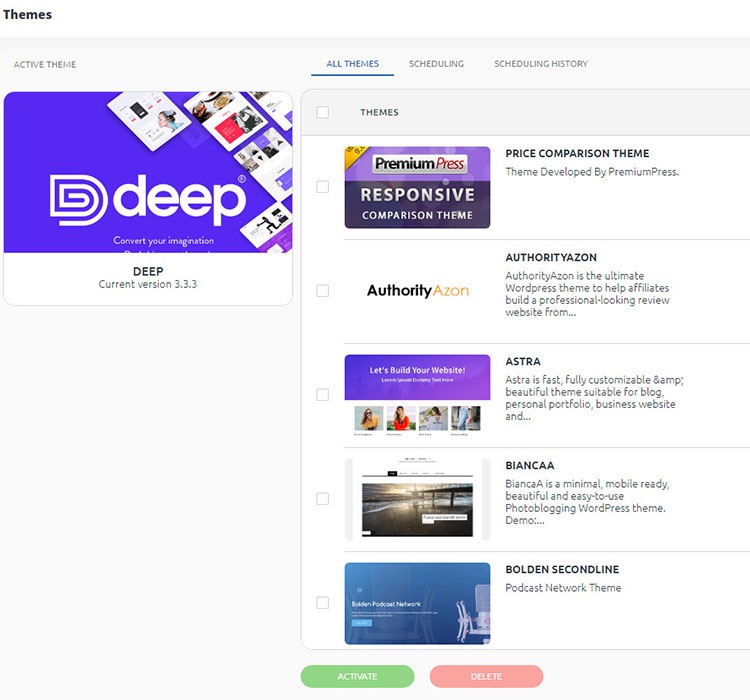
Здесь вы можете выполнять такие действия, как изменение текущей темы, удаление тем, изменение активной темы, предварительный просмотр темы, загрузка файла темы, установка темы из репозитория WordPress и т. Д.
3. Настройка 10Web SEO Service
Одна из лучших особенностей 10Web.io - это набор инструментов SEO. Они разработаны, чтобы помочь владельцам веб-сайтов WordPress увеличить присутствие своих сайтов в Интернете. Если вы правильно используете методы SEO, они приведут к большей видимости и лучшему ранжированию в Google и других поисковых системах.
Настройка пакета SEO занимает около минуты, и его легко использовать. Он выявляет очевидные «ошибки» SEO , предлагает практические решения и сообщает вам, по каким ключевым словам люди находят ваш сайт.
Если вы знаете, как пользователи обычно находят ваш веб-сайт, вы можете создать дополнительные пути (используя ключевые слова и другие методы SEO) для сопоставления.
Перейдите в раздел « Сайты » 10Web Dashboard, наведите курсор на свой сайт WordPress и нажмите « Управление». После этого щелкните вкладку « Обзор » в пункте меню « SEO», чтобы развернуть его инструменты.
Во-первых, вам нужно нажать кнопку « Активировать плагин SEO» , чтобы включить службу. Это действие установит плагин SEO by 10Web на ваш сайт WordPress.
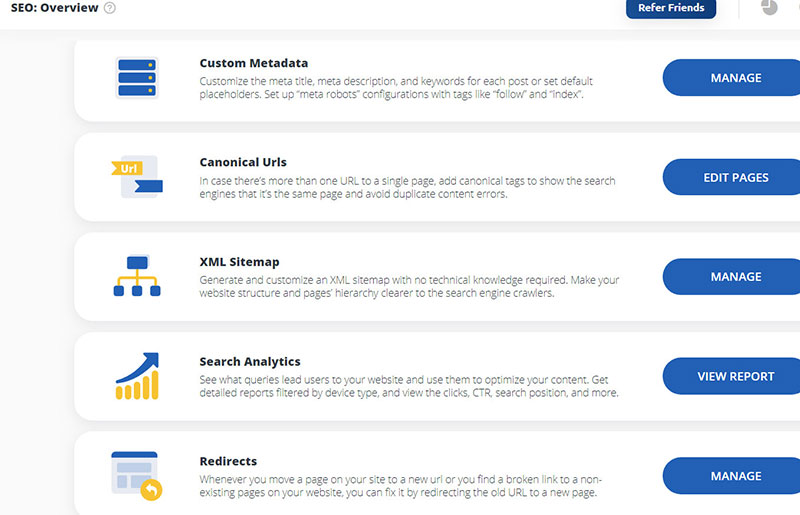
После запуска он просканирует ваш сайт WordPress на предмет потенциальных ошибок SEO . Вы получите полный отчет в разделе « Обзор» на панели инструментов 10Web с подробным описанием областей, которые необходимо улучшить.
Чтобы вы могли получить информацию из консоли поиска Google, вам нужно будет ввести свой код авторизации Google в плагине SEO by 10Web. Вы даже можете связать свой сайт и панель инструментов 10Web с учетной записью SEO Moz. Это отличный способ отображать ключевые показатели и следить за производительностью.
Не забудьте просмотреть отчеты Search Console и Search Analytics, чтобы получить полное представление о том, как работает ваш сайт и как можно улучшить его. Из этих областей вы также можете получить доступ к подробным данным о процессах индексации вашего сайта.
4. Использование 10Web Backup Service
Я настоятельно рекомендую использовать платформу 10Web для создания безопасных резервных копий ваших данных WordPress. Это займет у вас несколько минут, но дополнительные шаги стоят того.
Перейдите в область «Резервные копии» на панели инструментов 10Web. Выберите « Включить сейчас» и дождитесь появления списка параметров резервного копирования. Теперь вы готовы приступить к созданию резервной копии.
Перейдите на вкладку «Настройки» и выберите части веб-сайта, которые вы хотите скопировать . Есть два варианта - файлы и база данных. Если вы выберете базу данных, таблицы MySQL будут дублированы и защищены. Если вы проверите файлы, копии всех файлов на вашем сайте будут включены в резервную копию. Или включите резервное копирование файлов и базы данных.

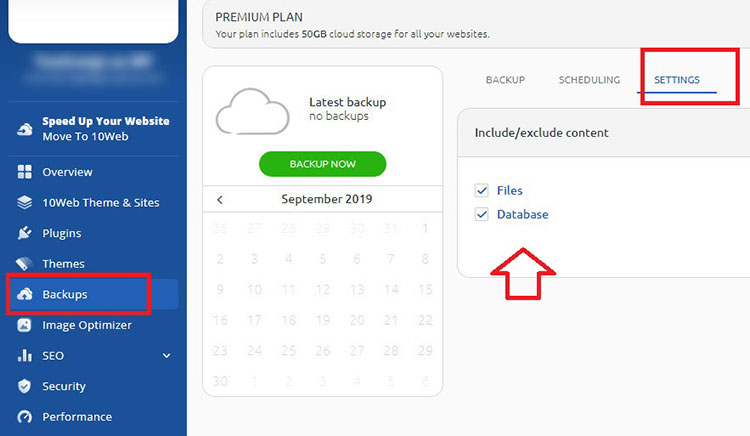
После того, как вы выбрали правильный вариант, все, что вам осталось, - это нажать кнопку «Создать резервную копию». Теперь дождитесь завершения процесса. Это будет зависеть от размера вашего сайта WordPress и количества файлов на нем.
Для каждой резервной копии на панели управления 10Web создается раздел резервного копирования. Он дает вам несколько вариантов, включая загрузку копий файла резервной копии, проверку размера файлов резервной копии и восстановление файлов резервных копий и / или баз данных.
10Web Dashboard также предоставляет вам быстрый инструмент календаря, который позволяет вам проверять даты всех процессов резервного копирования, запущенных на вашем веб-сайте.
Служба 10Web Backup позволяет настроить автоматическое резервное копирование по любому предпочтительному расписанию. Чтобы начать настройку, щелкните вкладку « Планирование » и включите эту функцию.
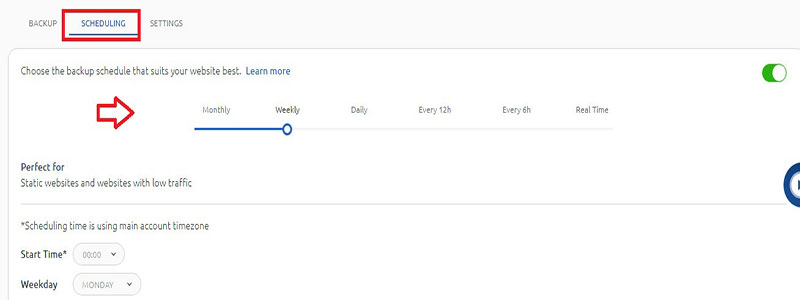
По умолчанию резервное копирование выполняется один раз в неделю. Однако вы можете изменить этот параметр в соответствии с вашими потребностями. Небольшие веб-сайты с умеренным объемом трафика могут не нуждаться в резервном копировании чаще, чем это.
Возможно, вы захотите вместо этого подумать о переключении на одно из следующих:
- Ежемесячно - идеально подходит для небольших сайтов с низким или умеренным трафиком.
- Ежедневно - лучший выбор для сайтов, которые обновляются чаще.
- Каждые 12 часов - идеально подходит для конфиденциальных веб-сайтов с постоянными ежедневными обновлениями.
- Каждые 6 часов - используйте для веб-сайтов с высокой посещаемостью, на которых ежедневно происходят существенные изменения.
- Почасовая (в реальном времени) - наиболее подходит для сайтов с высокой посещаемостью и критическими почасовыми изменениями содержания.
Вам нужно будет установить плагин BackUp WD на свои сайты, чтобы подключить их к панели управления 10Web и делать резервные копии.
5. Оптимизация изображения
Отличный способ повысить производительность веб-сайта WordPress в Интернете - это тщательно оптимизированные изображения. Панель управления 10Web позволяет автоматизировать большую часть или весь процесс оптимизации изображений. Перейдите на вкладку Image Optimizer и включите эту функцию.
Сервис 10Web Image Optimization предоставляет вам следующие три быстрых и простых типа оптимизации:
Консервативный (легкое уменьшение)
- Уменьшает размер изображения до 20%,
- Сохраняет данные EXIF изображений,
- Сохраняет полноразмерные изображения.
Сбалансированный (уменьшение с потерями)
- Уменьшает размер изображения до 60%,
- Сохраняет полноразмерные изображения.
Экстремальный
- Уменьшает размер изображения до 90%,
- Не сохраняет данные EXIF изображений,
- Не сохраняет полноразмерные изображения.
Если вы хотите получить более подробный обзор, щелкните ссылку « Как это работает ». Это даст вам возможность напрямую сравнить результаты трех вариантов оптимизации изображения и использовать их для выбора наиболее подходящего варианта .
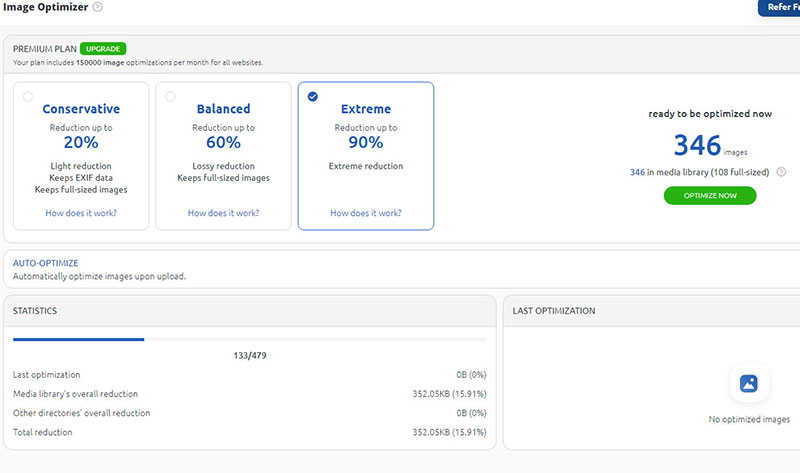
Когда процесс оптимизации будет завершен, 10Web Dashboard предоставит вам подробную статистику и историю последней оптимизации. Это полезный способ узнать, насколько хорошо работают ваши изображения и принесут ли их изменения больше посетителей и более высокий рейтинг в поиске.
Если вы хотите автоматически оптимизировать загруженные изображения на свой сайт WordPress, включите параметр « Автоматическая оптимизация» . У вас должен быть установлен плагин 10web Image Optimizer на сайте, чтобы иметь возможность оптимизировать изображения с панели инструментов 10Web.
6. Включите службу безопасности.
Безопасность - один из наиболее важных аспектов, и в 10Web этому уделяют большое внимание. Перейдите на вкладку «Безопасность» на панели инструментов 10Web и включите ее.
Хороший первый шаг - провести полное сканирование сайта. Если есть какие-либо проблемы или заметные слабые места, он отметит их и расскажет, как исправить. Просто выберите опцию « Выполнить сканирование» .
На вкладке «Настройки» вы можете включать и выключать определенные аспекты сканирования, например уязвимости WordPress или плагинов. Рекомендуется держать все эти переключатели в положении «В основном да ».
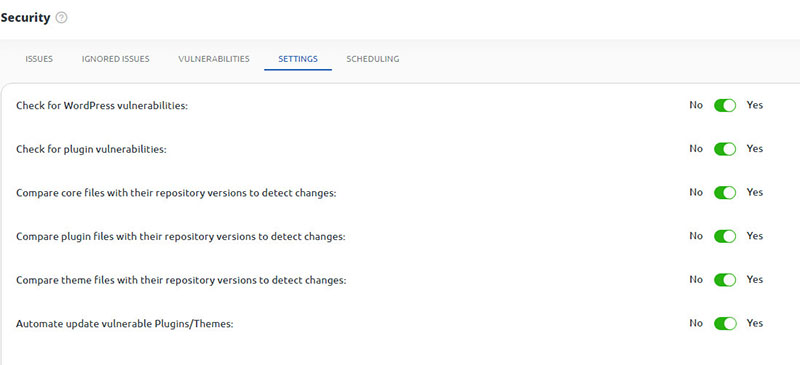
На вкладке «Проблемы» вы найдете список всех изменений, недавно внесенных в ваши файлы. Выберите отдельные файлы, чтобы просмотреть конкретные изменения и даже отменить изменения, если вас не устраивают шаги, предпринятые автоматизированной системой безопасности.
Полезно нажимать « Игнорировать » для всех изменений, которые вас устраивают и которые вы хотите сохранить. Это предотвратит их появление при дополнительных проверках безопасности. Вы также можете найти их на вкладке «Игнорируемые проблемы» .
Устранение уязвимостей WordPress легко, потому что панель инструментов 10Web отслеживает и помечает известные проблемы (см. Также мифы о безопасности WordPress). Он содержит список распространенных слабых мест WordPress и плагинов, поэтому, если вы найдете их на своем сайте, вы можете исправить их за считанные минуты.
Выполните сканирование безопасности, чтобы выявить слабые места . Если есть проблемы, они появятся в разделе « Уязвимости» .
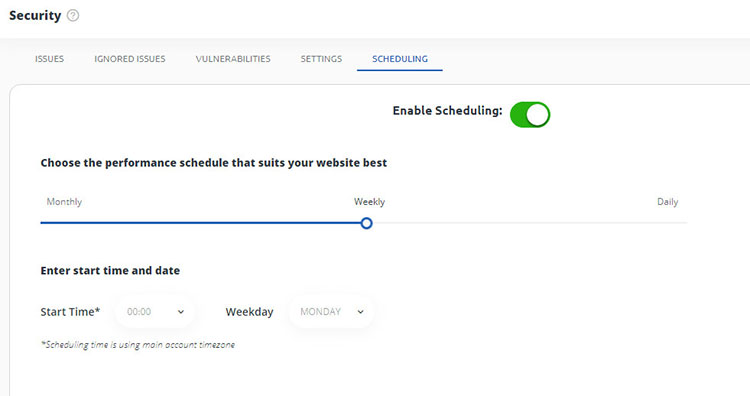
Вы также можете включить расписание для сканирования безопасности, которое можно настроить на ежедневный, еженедельный или ежемесячный запуск. Вам нужно будет установить плагин 10Web Security на свой сайт, чтобы подключить его к панели инструментов 10Web и выполнить сканирование безопасности.
7. Проверка производительности
Лучший способ обеспечить бесперебойную работу вашего сайта и оставаться доступным - это отслеживать его производительность. Это еще один процесс, в котором вам может помочь панель 10Web. Выберите вкладку «Производительность» и убедитесь, что она активирована, нажав « Включить сейчас» .
Если это ваш первый опыт работы с сервисом, он проведет автоматическое сканирование производительности, прежде чем предоставить вам какую-либо ключевую статистику.
Первое сканирование автоматическое . Дополнительные проверки выполняются нажатием кнопки Проверить сейчас . Вы можете делать это сколько угодно раз. Это занимает пару минут и дает набор показателей производительности.
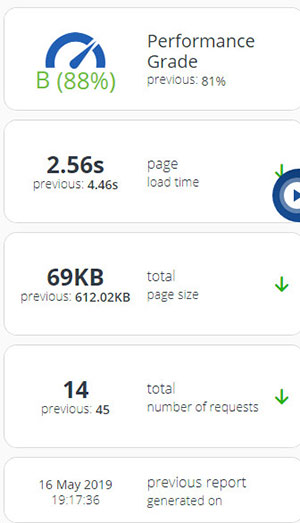
Они включают оценку производительности (общий балл), время загрузки страницы, общий размер страницы и общее количество запросов:
- Оценка производительности представляет собой общее отражение всех факторов, влияющих на производительность вашего сайта.
- Время загрузки страницы отображает общее время, необходимое вашему сайту для завершения загрузки.
- Общий размер страницы показывает, насколько велика целевая страница вашего сайта.
- Общее количество запросов показывает количество ресурсов, из которых состоит ваш веб-сайт.
Это четыре основных показателя, на которых вам следует сосредоточиться и постоянно стараться улучшать их. В центре экрана на вкладке «Скорость страницы» вы увидите панель «Рекомендации» .
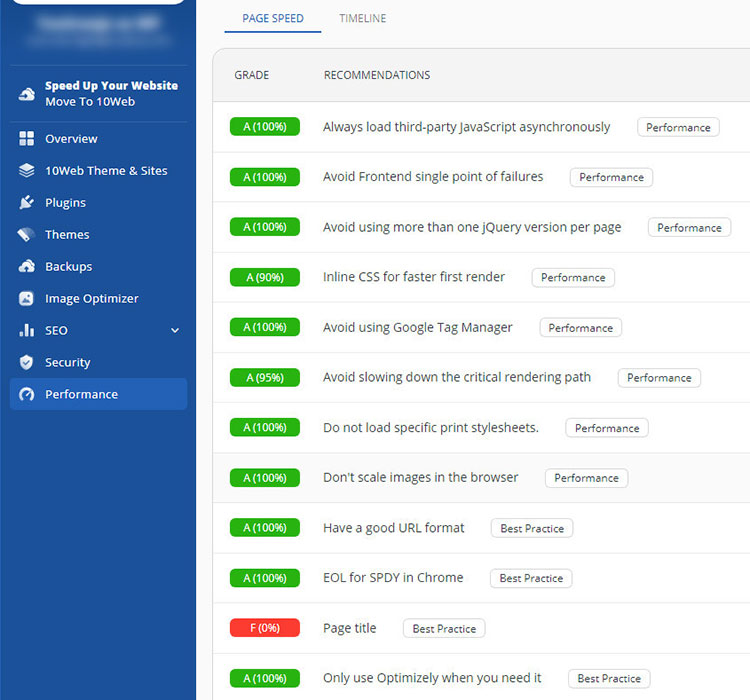
На панели «Скорость страницы» вы увидите все рекомендуемые действия, которые вы можете предпринять для повышения производительности вашего сайта.
Есть много конкретных рекомендаций, которые можно оптимизировать, но они настроены следующим образом:
- Посередине вы увидите конкретное действие, которое вы можете предпринять.
- Вы также увидите текущую оценку по каждой конкретной проблеме.
- Справа вы увидите категории, к которым относятся эти проблемы, такие как Best Practice, Performance или Accessibility.
- Вы можете получить более подробную информацию о каждой проблеме, щелкнув по ней.
Это сэкономит много времени, выявляя каждую конкретную проблему, которая негативно влияет на ваш сайт, и вместо этого потратит больше времени на их исправление.
10 Веб-функции и настройки Заключительные слова
У WordPress много пользователей. Вы можете создавать веб-сайты для различных целей, открывать магазины электронной коммерции, создавать блоги и т. Д. В то же время вам нужны ресурсы и время, чтобы создать даже простой сайт WordPress. Найти надежный хостинг, соответствующие плагины и хорошие темы непросто.
Платформа 10Web - это универсальная платформа для создания и размещения веб-сайтов WordPress за считанные минуты. Это все, что вам нужно для вашего сайта WordPress, в одном месте. Подробнее о 10Web читайте в моем обзоре 10Web.
